目次
あなたのような読者が、MUOを支えています。当サイトのリンクを使って購入された場合、アフィリエイト報酬を得ることがあります。続きを読む
Macはよくできたコンピュータで、通常は静かです。しかし、ある特定の場面では、ファンが過剰に作動してしまうことがあります。ファンの音が大きいのは、それ自体、悪いことではありません。しかし、音が不規則で耳障りな場合は、ハードウェアの問題に遭遇している可能性があります。
以下では、Macのファンが狂ってしまう原因となるものをリストアップしています。また、明らかな解決策がないものについては、その解決策を追加しました。
1.要求されるソフトウェア
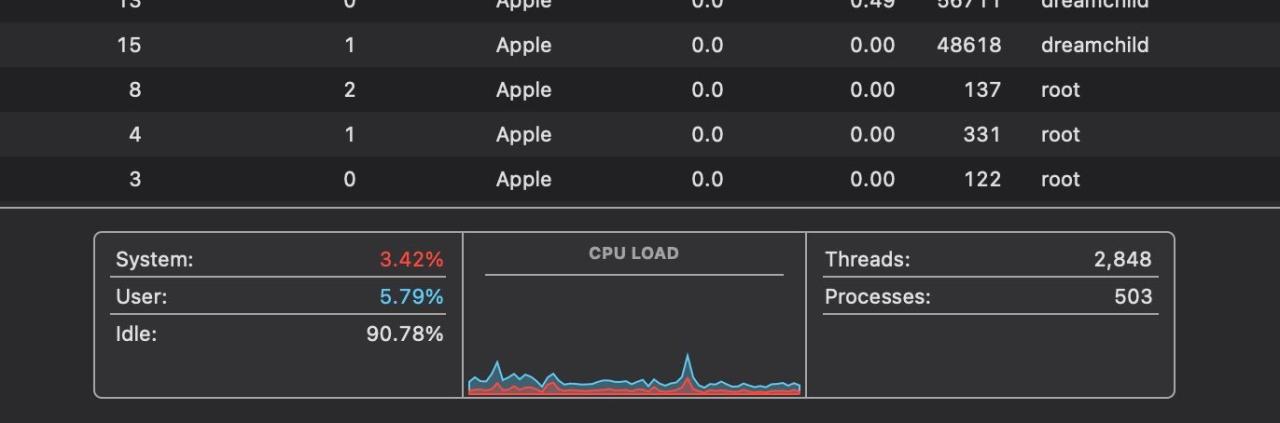
健康なMacでファンの音がうるさいのは、CPUやGPUが激しく働いていることが第一の原因です。Macのリソースに負担をかけるようなソフトウェアを使用すると、より多くの計算を行わなければ追いつかないため、発熱し始めます。
そのため、ビデオ編集や3Dレンダリングソフトウェア、あるいはゲームなどでは、ラップトップが熱くなりすぎて仕事ができなくならないように、Macのファンがより強く働くようになる可能性があります。熱くなったコンピュータは、十分に冷えるまで処理を減速させなければなりません(これをサーマルスロットリングと呼びます)。
Appleメニューの「強制終了」オプションを使えば、いつでも素早くアプリを強制終了することができます。また、プロセスを終了させたい場合は、アクティビティモニタで終了させることができます。
2.高い周囲温度

Macを旅行で南国に持っていってから、Macのファンが余計に働いていることに気づきましたか?あなたが見たのは、あなたがいる地域の余分な熱を補うために、ファンが残業していたのです。
一般的に、このような熱はMacに悪影響を及ぼす可能性があり、ファンがこれ以上助けられないところまで来てしまうかもしれません。
Macを使用する際の周囲温度は27度C(80度F)を超えないようにし、70度C(158度F)を超えないようにすれば問題ないでしょう。PCの動作温度については、専用のガイドで詳しく解説しています。
Macを温度管理された環境で使用することは、Macを傷つけず、ファンがうるさく鳴るのを止めるための良いアイデアです。そして、常に直射日光を避けるようにしてください。
3.アプリやブラウザタブの起動が多すぎる
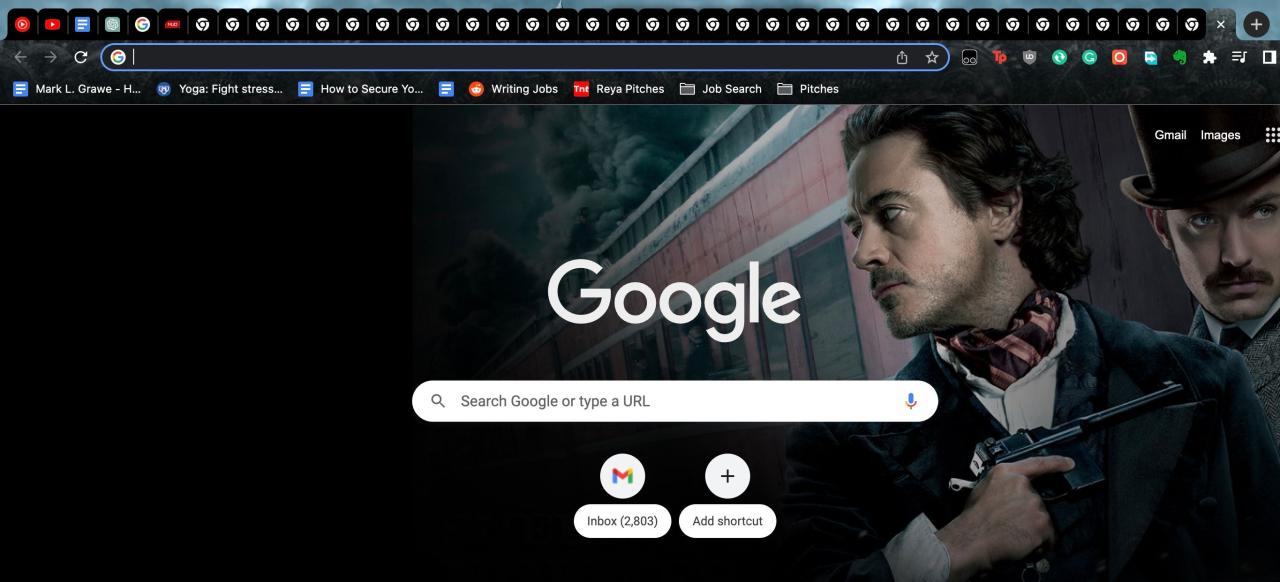
要求の多いソフトウェアが1つでもあると、Macがオーバーヒートしてファンの音が大きくなる可能性があることは先に述べたとおりです。しかし、要求の少ないアプリを同時にたくさん開いた場合も、CPUやGPUを酷使し、その結果、ファンの音がさらに大きくなる可能性があることも知っておく必要があります。
ブラウザのタブにも同じことが言えます。ブラウザは非常にリソースを消費するアプリケーションであり、一度に多くのタブを開くことは、同時に多くのブラウザのインスタンスを開いているのと同じことです。そのため、もしあなたが「使い終わったら閉じない」という習慣があるのなら、それがMacのファンを熱狂させる原因になっている可能性があります。
4.風通しの悪さ

ファンを搭載したMacには、空気を排出するための通気口がシャーシにあります。探してみると、Macの側面や下、裏側にあることが多いでしょう(MacBookの場合は、キーボードに取り付ける蓋の部分にもあります)。
また、これらの通気口を塞ぐと、Mac'の冷却プロセスに悪影響を及ぼし、ファンが過剰に動作してしまう可能性があります。ホコリやフィルムカバー、保護具などが通気孔を塞いでいる可能性があるので、それが原因かもしれないと思ったら、取り除くとよいでしょう。
また、キーボード周りのスペースはMacBook'の冷却にとても重要なので、クラムシェルモードで蓋を閉めてMacBookを使うのが好きな方はスタンドの使用をおすすめします。スタンドがあれば、Macがデスクから離れ、より冷却しやすくなります。
最後に、枕やクッション、ベッドなどの家具の上でMacを使うと、通風孔を塞いでしまう可能性もあるので、避けたほうがいいでしょう。
5.マルチディスプレイ
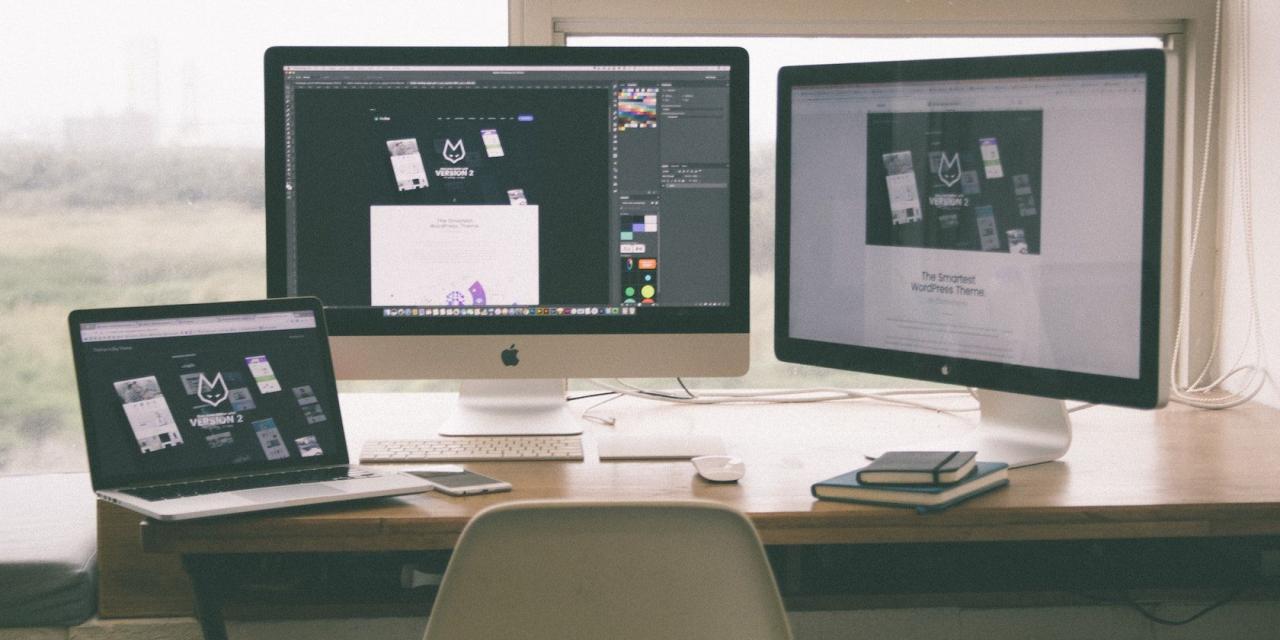
複数のディスプレイを使用すると、Mac'のGPUに負荷がかかり、高解像度ディスプレイを使用する場合に顕著になります。そのため、Macのファンの回転音がうるさく感じられたら、片方のモニターを取り外すことをお勧めします(特に長時間の使用)。
6.バックグラウンド・プロセス
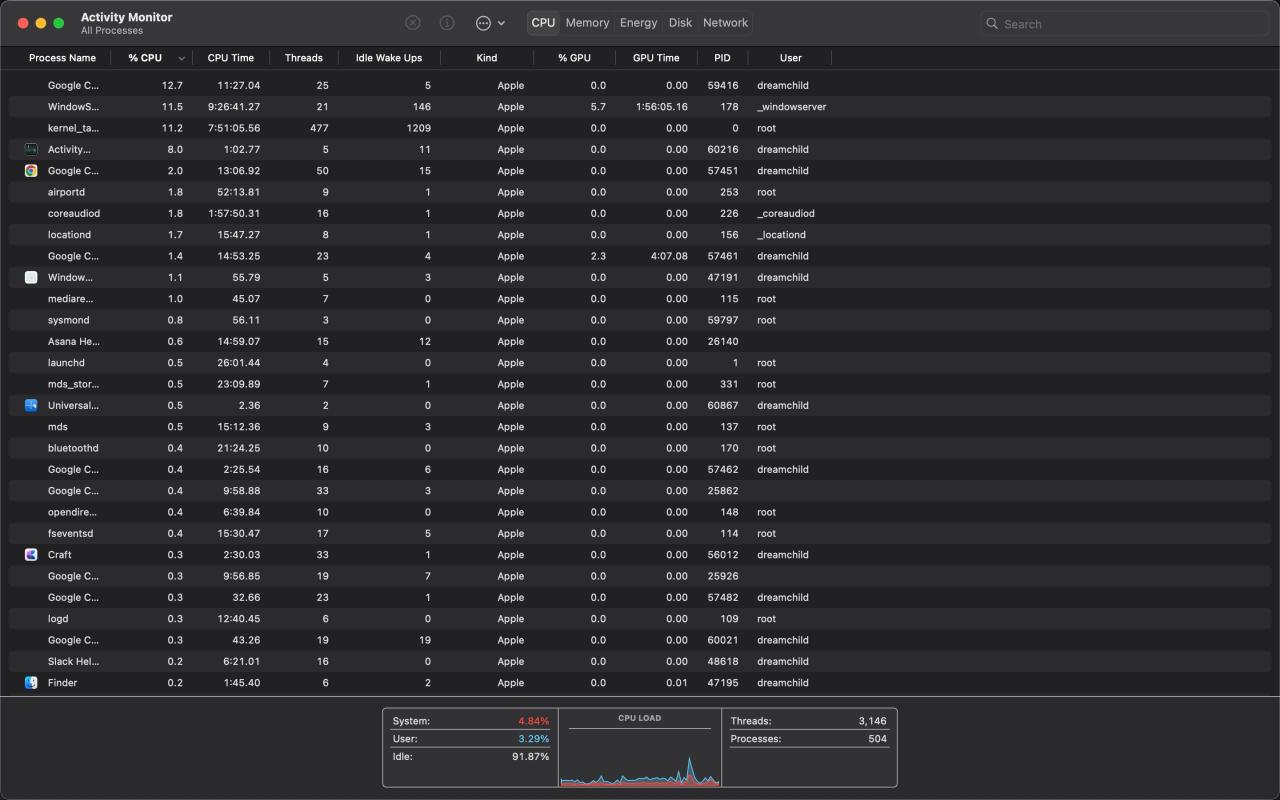
消費電力の大きいアプリケーションをすべて停止し、Macに深刻なものは何も開いていないように見えるが、ファンがまだ激しく回転している場合、バックグラウンドプロセスがコンピュータのリソースを食いつぶしている可能性があります。
アクティビティモニタを起動し(LaunchpadまたはSpotlight検索)、「CPU」タブをクリックします。ここで、PCのリソースを消費しているものを確認することができます。
プロセスを選択し、ウィンドウの上部にあるXアイコンをクリックすると、プロセスを終了させることができます。重要なプロセスを停止させないように注意し、終了させる前に何を終了させるかを確認するようにしてください。
7.SMCとPRAM/NVRAMの問題
Intel Macはハードウェアの命令をSMCとPRAM/NVRAMに保存します。シャットダウン後に電源を入れたときに、コンピュータがミュートされたことを認識するのはこのためです。
それらに書かれている指示がファンに影響すると、理由もなくファンが大きく回転するようになる可能性があります。リセットの方法は、お使いのMacの種類によって様々ですが、SMCとPRAM/NVRAMのリセットを実行するためのガイドにすべての方法を記載しています'。
アップルシリコンマックをお使いの方は、パソコンを再起動すればOKです。
8.時代遅れのOSを動かす
macOSをアップデートする理由は様々ですが、ファンの音がうるさいというのもその一つかもしれません。新しいOSは、より良いドライバーを意味します(ドライバーとは、ソフトウェアがハードウェアと通信する方法です)。
より新しいmacOSのバージョンが利用可能かどうかを確認するには、Macのシステム設定>一般>ソフトウェア・アップデートにアクセスします。
9.マルウェア

CPUの過負荷は、あなたのMacがウイルスに感染している兆候の一つです。また、前述したように、過負荷のCPUはしばしば発熱し、それを冷却しようとファンが作動する原因となります。
インターネットのセキュリティに積極的に取り組み、信頼できるウェブサイトやプログラムにこだわることが望ましいですが、間違いは起こり得ます。そのような場合は、マルウェアをスキャンしてMacから削除するための優れたアンチウイルスソフトウェアを見つける必要があります。
10.塵・埃

Macが空気を吸い込むとき、埃などの他の要素も吸い込みます。ホコリはファンに重くのしかかり、ファンが動くときに負担をかけることがあります。また、ホコリは内部を覆い、余分な絶縁を引き起こすため、Macの過熱を早める原因にもなります。
Macを丁寧に開いて、ホコリを掃除することができます。また、自分の腕に自信がない場合は、専門家に依頼して掃除してもらいましょう。ファンのノイズを減らし、長持ちさせるために、Macにホコリをつけないようにしましょう。
11.ハードウェアの不具合
あらゆることを試しても、Macがあまりにも早くオーバーヒートする、あるいはファンの送風時に奇妙な音がするようであれば、問題はハードウェアに関連していると思われます。
ハードウェアの不具合は、さまざまな形で現れます。例えば、サーマルペーストの塗り方が悪かったり、サーマルペーストが乾いていたりすると、Macが適切に冷却されず、オーバーヒートしてしまうことがあります。
また、不良バッテリーはオーバーヒートしやすく、Macの温度を上昇させます。ファン自体が破損しているか、Mac内の他の部品と衝突している可能性があり、そのため異音が発生します。
もし、破損したハードウェアがMac'のファンの問題を引き起こしていると思われる場合は、専門家に持ち込んで診断テストをしてもらうとよいでしょう。
ファンをメンテナンスしてMacを維持する
ファンはMacの中核をなす部品であり、コンピュータが正常に機能するために不可欠なものです。ファンを大切にすれば、ファンもあなたのことを大切にしてくれます。
しかし、Macが重い仕事をする場合、ファンの悲鳴が予想されることがあることを忘れないでください。そして、要求の多いアプリケーションを閉じた後、ファンが止まらない場合のみ心配する必要があります。
いずれにせよ、Mac'のハードウェアの問題が自分のコンピュータの経験を超えていると感じたら、必ず専門家に相談してください。








